關於使用水路設計師建立冷卻電路
您可以使用「水線設計師」(Waterline Designer) 來加速水路回路的定義過程。
如此一來,只要少少的步驟就能建立水路前導曲線,以及整個切削和冷卻元件系統。
1. 按一下 > 。
「水線設計師」(Waterline Designer) 和「選取」(Select) 對話方塊開啟。
「水線設計師」(Waterline Designer) 對話方塊中有下列兩個標籤︰
◦ 「設計」(Design):包含用來設計水路冷卻電路的選項。
◦ 「選項」(Options):包含可協助您設計水路的篩選器和選項。
2. 在圖形視窗中,選取一份凹板清單。您需要在這份清單中定義水路回路,然後在「選取」(Select) 對話方塊中按一下「確定」(OK)。
系統會填入「選取工作模型」(Select Working Models) 清單。
您可以只在一個工作模型中建立冷卻電路,或在多個工作模型中的平板之間建立。 |
3. 在「設計」(Design) 標籤中按一下「選取工作模型」(Select Working Models) 方塊,然後選取使用中的工作模型。
您可在使用中工作模型中定義、修改或刪除水路。
您可在此對話方塊的「選取工作模型」(Select Working Models) 區域中執行下列動作︰
◦ 欲變更使用中工作模型,請按一下  、在圖形視窗中選取模型,然後按一下「選取」(Select) 對話方塊中的「確定」(OK)。
、在圖形視窗中選取模型,然後按一下「選取」(Select) 對話方塊中的「確定」(OK)。
 、在圖形視窗中選取模型,然後按一下「選取」(Select) 對話方塊中的「確定」(OK)。
、在圖形視窗中選取模型,然後按一下「選取」(Select) 對話方塊中的「確定」(OK)。◦ 欲將平板新增至工作模型清單,請按一下  ,並在圖形視窗中選取您想要新增的平板。
,並在圖形視窗中選取您想要新增的平板。
 ,並在圖形視窗中選取您想要新增的平板。
,並在圖形視窗中選取您想要新增的平板。簡化表示暫時不可見。
在「選取」(Select) 對話方塊中按一下「確定」(OK),完整模具設計就會顯示。
4. 使用「草繪平面」(Sketch Planes) 表來管理草繪平面。
草繪平面包含 Z 方位。工程圖平面的 Z 方位是從 ORIGIN_MOLDBASE 座標系開始測量,此座標系必須出現在 Creo Expert Moldbase 模座組件中。
草繪平面只有在水路據以定義時才有效。「水線設計師」(Waterline Designer) 會自動拭除無水路的草繪平面。
◦ 欲新增草繪平面,請按一下  。根據預設,新增的草繪平面繪位於模型中央。
。根據預設,新增的草繪平面繪位於模型中央。
 。根據預設,新增的草繪平面繪位於模型中央。
。根據預設,新增的草繪平面繪位於模型中央。◦ 欲變更草繪平面的位置,請在「Z」欄中編輯草繪平面的值。
5. 使用「冷卻電路」(Cooling Circuits) 表將單一水路新增至預先定義的冷卻電路。每個冷卻電路均由一種顏色與直徑來定義。
◦  顏色欄中會顯示十個預先定義的水路顏色。
顏色欄中會顯示十個預先定義的水路顏色。
 顏色欄中會顯示十個預先定義的水路顏色。
顏色欄中會顯示十個預先定義的水路顏色。欲啟用冷卻電路,請按兩下表格中的列。
接著,「水線設計師」(Waterline Designer) 會將新的水路新增至使用中的冷卻電路。
您可以按照下列其中一種方法來變更及新增水路分析顏色︰
▪ 按一下 > ,然後按一下「技術資料」(Technology) 標籤。
在「描述」(Description) 欄中,捲動至 waterline_analysis_color 項目。
在「孔顏色」(Hole Color) 欄中,按一下要改用的顏色。將指標放置在任何 waterline_analysis_color 列,然後按一下  新增水路分析顏色,接著視需求編輯「描述」(Description) 和「孔顏色」(Hole Color)。
新增水路分析顏色,接著視需求編輯「描述」(Description) 和「孔顏色」(Hole Color)。
 新增水路分析顏色,接著視需求編輯「描述」(Description) 和「孔顏色」(Hole Color)。
新增水路分析顏色,接著視需求編輯「描述」(Description) 和「孔顏色」(Hole Color)。其他水路會顯示在「冷卻電路」(Cooling Circuits) 表中。
▪ 從 <EMX_loadpoint> 開啟組態資料夾。在組態資料夾中,開啟 bore_technology.cfg。
捲動至 waterline_analysis_color 項目並加入更多項目,例如 waterline_analysis_color11。
其他水路會顯示在「冷卻電路」(Cooling Circuits) 表中。
◦ 冷卻電路的直徑會顯示在  直徑欄中。
直徑欄中。
 直徑欄中。
直徑欄中。此值是冷卻電路的指定直徑。
如果變更這個值,冷卻電路中的所有公稱水路鏜孔都會隨之調整。
冷卻電路中所有冷卻鏜孔的直徑,都應該與所列出的值相符。 在 Creo Expert Moldbase 中,冷卻鏜孔直徑通常是由「元件」(Component) 對話方塊中的所選元件來定義。 您稍後可以手動變更冷卻鏜孔的值,但會導致元件和冷卻鏜孔直徑不相符。 因此,如果是以「水線設計師」(Waterline Designer) 來定義的元件,您應該避免手動變更該元件的冷卻鏜孔直徑。 |
6. 按一下「選項」(Options) 標籤來設定跳接規則和沖頭控制,以支援水路建立過程。
◦ 選取或清除「跳接規則」(Snap Rules) 下的核取方塊,以支援水路建立過程。
「水線設計師」(Waterline Designer) 會辨識出所有先前建立的水路,並協助您根據其方位定義新的水路。
「水線設計師」(Waterline Designer) 支援跳接至節點和水路,
也可協助您建立正交水路、對稱水路,或直接嵌入 ORIGIN_MOLDBASE 中的水路。
◦ 若已選取「沖頭控制」(Collision Control) 核取方塊,且在移動指標第二點時水路與平板之中的任何切削交錯,水路就會顯示為紅色。
如果沒有偵測到撞刀,或者沒有勾選「沖頭控制」(Collision Control) 核取方塊,水路和入口會以與冷卻電路相關的顏色顯示。
您可以在「坯件裕量」(Stock allowance) 方塊中,變更代表平板中與下個孔之間最小容許距離的值。
7. 在「設計」(Design) 標籤中的「冷卻電路」(Cooling Circuits) 表格下,有用來建立、修改和刪除水路與組裝預先定義水路元件的選項。
您在建立水路時,目前所選工作模型的水路會顯示在「水線設計師」(Waterline Designer) 對話方塊右側面板上的清單中。
如需水路清單的詳細資訊,請跳至步驟 9。建立、修改和刪除水路,以及組裝預先定義水路元件的步驟如下︰
◦ 欲建立水平水路,請遵循下列步驟︰
1. 按一下  ,然後按一下平板邊界之中的任何位置,定義水路的第一點。
,然後按一下平板邊界之中的任何位置,定義水路的第一點。
 ,然後按一下平板邊界之中的任何位置,定義水路的第一點。
,然後按一下平板邊界之中的任何位置,定義水路的第一點。指標位置的座標會顯示在平板上,其原點位於 ORIGIN_MOLDBASE 座標系上。 |
2. 在圖形視窗中,移動平板邊界中的指標來繪製圓柱體形的水路,顯示水路鏜孔的實際方位和大小
3. 搜尋第二個點時,重複按下滑鼠按鍵以啟動或停用水路入口,一次一個入口。
4. 請於水路顯示為可用時,在平板邊界內的任何位置按一下,以選取水路的第二點。水路曲線會組裝到平板中。
◦ 欲在草繪曲線上建立水路,請遵循下列步驟:
1. 按一下  ,然後選取目前工作模型內現有的草繪直線。
,然後選取目前工作模型內現有的草繪直線。
 ,然後選取目前工作模型內現有的草繪直線。
,然後選取目前工作模型內現有的草繪直線。圓柱形水線會出現在所選曲線上。
2. 按一下滑鼠右鍵來啟動或取消啟動水線的入口。
3. 按一下完成水路。
草繪曲線位置變更後,現有曲線上的水路會在重新產生時更新。 |
◦ 欲建立垂直水路,請遵循下列步驟︰
1. 按一下  ,然後在平板邊界內的任何位置按一下滑鼠右鍵。
,然後在平板邊界內的任何位置按一下滑鼠右鍵。
 ,然後在平板邊界內的任何位置按一下滑鼠右鍵。
,然後在平板邊界內的任何位置按一下滑鼠右鍵。垂直水路隨即顯示。
冷卻鏜孔會觸及所選工作模型的頂部或底部。
2. 重複按下滑鼠右鍵以變更向上或向下方向。
如果兩個方向的水路都無效,系統會中斷建立過程。
◦ 欲修改水路,請遵循下列步驟︰
1. 按一下  以啟動現有水路的修改模式。
以啟動現有水路的修改模式。
 以啟動現有水路的修改模式。
以啟動現有水路的修改模式。在此模式中,水路節點會在水路上顯示為白色的小正方形。
2. 將指標放置在一個節點上,等節點的顏色變成紅色,再按一下節點並移動指標。
在平板中,所選節點會顯示在指標後面。
3. 再按一下可將所選節點放到指標的目前方位。
水路曲線更新至新方位。
如果要停止修改,請按一下滑鼠中鍵即可。
4. 按一下與主要軸之一平行的水路,然後移動指標。
水路會沿著之前的方位平行移動。
再按一下可將水路移往新的方位。
5. 在其中一個變成紅色的節點上按一下滑鼠右鍵,開啟「節點」(Knot) 對話方塊。
您可以在「節點」(Knot) 對話方塊中,設定所選節點的每個座標。
欲更新模型中的值,請按一下  。
。
 。
。您可在「選項」(Options) 標籤中選取「轉移全部對齊節點」(Shift all aligned knots) 核取方塊,使用所選節點來轉移相同座標上已定義水路的所有其他節點。 |
按一下「確定」(OK) 關閉「節點」(Knot) 對話方塊。
如果輸入不正確的座標,而您想要恢復為先前的設定,請按一下  即可套用先前的座標。
即可套用先前的座標。
 即可套用先前的座標。
即可套用先前的座標。◦ 欲刪除水路,請遵循下列步驟︰
1. 按一下  ,然後將指標放在要移除的水路上。水路會反白顯示。
,然後將指標放在要移除的水路上。水路會反白顯示。
 ,然後將指標放在要移除的水路上。水路會反白顯示。
,然後將指標放在要移除的水路上。水路會反白顯示。2. 按一下水路將其移除。水路、元件和冷卻鏜孔除料會從模座刪除。
◦ 您在平板中定義好水路後,就可以組裝所有元件,包括所有定義水路的冷卻鏜孔除料。
按一下  來組裝冷卻元件和定義水路後的除料;您也可在套用修改使用此選項。
來組裝冷卻元件和定義水路後的除料;您也可在套用修改使用此選項。
 來組裝冷卻元件和定義水路後的除料;您也可在套用修改使用此選項。
來組裝冷卻元件和定義水路後的除料;您也可在套用修改使用此選項。8. 建立水路時,水路會顯示在「水線設計師」(Waterline Designer) 對話方塊的右側面板中。
如需瞭解如何自訂水路清單,請參閱下列項目及「冷卻元件」(Cooling Component) 對話方塊︰
◦ 在「選項」(Options) 標籤中的「在清單內顯示水路」(Show Waterlines in List) 下,選取或清除核取方塊來自訂水路清單。
您可以顯示所有水路、使用中工作模型中的水路,或者使用中冷卻電路中的水路。
◦ 在水路清單中,水路會以開始和結束元件的圖示表示。根據元件的類型,您會看到不同的預覽畫面。
◦ 按兩下元件圖示  開啟「冷卻元件」(Cooling Component) 對話方塊;您可在此定義元件和相關的冷卻鏜孔除料。
開啟「冷卻元件」(Cooling Component) 對話方塊;您可在此定義元件和相關的冷卻鏜孔除料。
 開啟「冷卻元件」(Cooling Component) 對話方塊;您可在此定義元件和相關的冷卻鏜孔除料。
開啟「冷卻元件」(Cooling Component) 對話方塊;您可在此定義元件和相關的冷卻鏜孔除料。◦ 按一下 > ,然後設定組態選項 WATERLINE_DESIGNER _DEFAULT_COMPONENT。您的設定預設會套用到水路的起點與終點。此 EMX 選項的有效格式為 unit|supplier|instance_name,例如 mm|meusburger|E2074_8_10
◦ 您可在  顏色欄中看見相關冷卻電路的顏色。
顏色欄中看見相關冷卻電路的顏色。
 顏色欄中看見相關冷卻電路的顏色。
顏色欄中看見相關冷卻電路的顏色。◦ 眼形圖示 ( 或
或  ) 表示是否應該組裝起點或終點元件。
) 表示是否應該組裝起點或終點元件。
 或
或  ) 表示是否應該組裝起點或終點元件。
) 表示是否應該組裝起點或終點元件。9. 當您使用「水線設計師」(Waterline Designer) 時,請將相關的 EMX 組態選項納入考量,如下所示︰
◦ WATERLINE_DESIGNER_DEFAULT_COMPONENT:定義預設會加入水路的元件。
有效的選項格式是 unit|supplier|instance_name,例如 mm|meusburger|E2074_8_10。
◦ DEFAULT_WATERLINE_DIA:定義哪個直徑預設會套用到冷卻電路。
請考慮模座應採用何種單位系統。在以英寸為單位的組件中,若將直徑設為 8,則直徑可能大於預期。 |
◦ WATERLINE_DESIGNER_OVERMEASURE:定義預設的過度量測值。
◦ WATERLINE_DESIGNER_DIA_LABEL:定義「冷卻電路」(Cooling Circuits) 表格直徑欄中可供選取的所有直徑值。
有效的選項格式是 dia1|dia2|dia3,例如 8|10|12。
◦ WATERLINE_DESIGNER_XSEC_CREATE:如果設為 YES,只要您按一下「確定」(OK) 關閉「水線設計師」(Waterline Designer) 對話方塊,「水線設計師」(Waterline Designer) 就會為所選工作模型中所有已定義的草繪平面建立橫截面。
接著,您就可以輕鬆深入檢視最近建立的冷卻電路。請注意,系統可能會在日後的「水線設計師」(Waterline Designer) 工作階段中拭除這些橫截面。
按一下 > ,然後選取 「技術」(Technology) 標籤。 在「描述」(Description) 欄中,捲動至 waterline_analysis_color 項目。 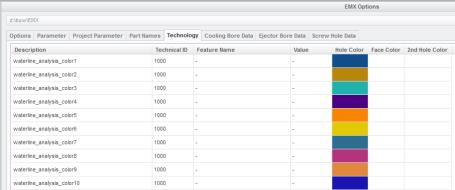 在「孔顏色」(Hole Color) 欄中,按一下要更改顏色線段。 將指標放置在任何 waterline_analysis_color 列,然後按一下  新增水路分析顏色,接著視需求編輯「描述」(Description) 和「孔顏色」(Hole Color)。 新增水路分析顏色,接著視需求編輯「描述」(Description) 和「孔顏色」(Hole Color)。 其他水路會顯示在「冷卻電路」(Cooling Circuits) 表中。  |
新的項目將儲存在檔案 <EMX_loadpoint>/configuration/bore_technology.cfg 中。